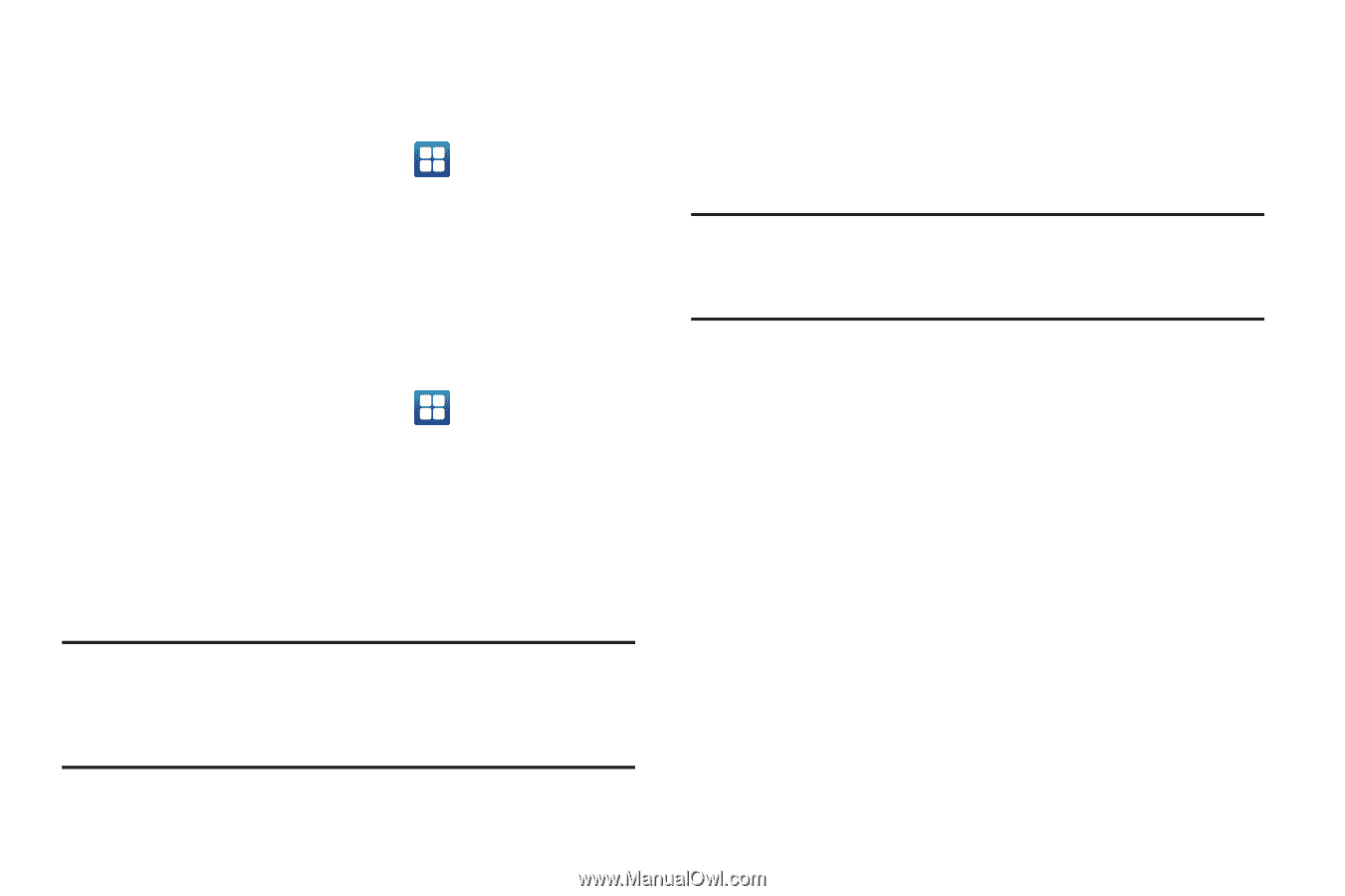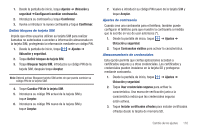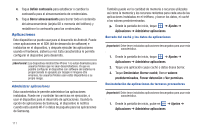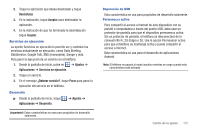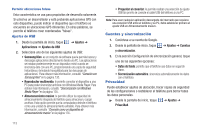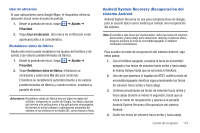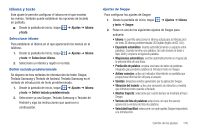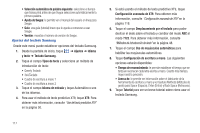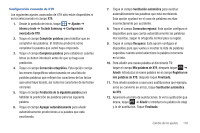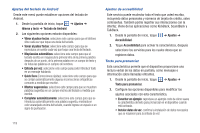Samsung SGH-I897 User Manual (user Manual) (ver.f5) (Spanish) - Page 119
Android System Recovery (Recuperación del sistema Android, Ajustes, Privacidad, Usar mi ubicación
 |
UPC - 635753484410
View all Samsung SGH-I897 manuals
Add to My Manuals
Save this manual to your list of manuals |
Page 119 highlights
Usar mi ubicación Al usar aplicaciones como Google Maps, el dispositivo utiliza su ubicación actual como el punto de partida. 1. Desde la pantalla de inicio, toque ➔ Ajustes ➔ Privacidad. 2. Toque Usar mi ubicación. Una marca de verificación verde aparecerá junto a la característica. Restablecer datos de fábrica Desde este menú puede restablecer los ajustes del teléfono y de sonido a los valores predeterminados de fábrica. 1. Desde la pantalla de inicio, toque Privacidad. ➔ Ajustes ➔ 2. Toque Restablecer datos de fábrica, introduzca su contraseña y seleccione Yes (Sí) para confirmar. El teléfono se restablecerá automáticamente a los valores predeterminados de fábrica y cuando termine, mostrará la pantalla de inicio. ¡Advertencia!: Restablecer datos de fábrica borrará todos los datos del teléfono, incluyendo su cuenta de Google, los datos y ajustes del sistema y de aplicaciones, y las aplicaciones descargadas. No borrará el actual software y aplicaciones asociadas del sistema ni los archivos en su tarjeta SD, como música o fotos. Android System Recovery (Recuperación del sistema Android Android System Recovery se usa para actualizaciones de Google, pero el usuario típico nunca tendrá que realizar una recuperación del sistema. Nota: Si accedió a este menú por equivocación, utilice las teclas de volumen hacia arriba y hacia abajo para seleccionar reiniciar el sistema ahora, después presione la tecla de encendido/apagado. El teléfono continuará reiniciándose. Para acceder al modo de recuperación del sistema Android, siga estos pasos: 1. Con el teléfono apagado, presione la tecla de encendido/ apagado y las teclas de volumen hacia arriba y hacia abajo al mismo tiempo hasta que se encienda el teléfono. 2. Una vez que aparezca el logotipo de AT&T, suelte la tecla de encendido/apagado mientras sigue presionando las teclas de volumen hacia arriba y hacia abajo. 3. Continúe presionando las teclas de volumen hacia arriba y hacia abajo durante al menos 8 segundos, hasta que se inicie el modo de recuperación y aparezca la pantalla Android System Recovery (Recuperación del sistema Android. 4. Suelte las teclas de volumen hacia arriba y hacia abajo. Cambio de los ajustes 114